استخدام محرر صور Google+ لضبط وإضافة تأثيرات إلى الصور
منوعات / / February 08, 2022

يمكننا تحميل الصور إلى + Google طوال اليوم ، لكن هذا لن يجعل الناس يستمتعون بها ويشاركونها. أنت بحاجة إلى شيء خاص وفريد ومثير للاهتمام بشأن صورك لزيادة المشاركة. إحدى الطرق التي يمكنك القيام بذلك بسهولة هي استخدام محرر الصور المدمج. ليست هناك حاجة لسحب GIMP ، محل تصوير، او حتى طلاء النوافذ للقيام بالتحرير - فقط استخدم جوجل بلس.
سنلقي نظرة على بعض التعديلات المفيدة التي يمكن لأي منا استخدامها بسهولة. ما عليك سوى تحميل صورك وتطبيق التغييرات قبل أو حتى بعد نشرها. هناك قسمان لتعديل الصور باستخدام Google+ ، باسم أساسي و خلاق التعديلات. سنجري بعض التغييرات على صورتين ونرى مدى خطورة التأثيرات.
ضبط / تحرير الصور في جوجل بلس
قم بتحميل صورة وانقر فوق تعديل زر في الأعلى.
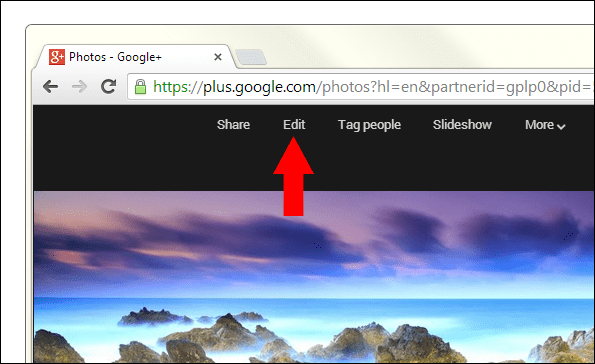
توجد إعدادات عمليات ضبط الصورة على يمين أي صورة مفتوحة للتحرير.

هناك فئتان من التعديلات: أساسي وخلاق.
التعديلات الأساسية
تتضمن التعديلات الأساسية ما يلي:
- ضبط الصورة: قم بإنشاء عمق وحيوية من خلال ضبط السطوع والتباين والتشبع والظلال أو مستويات الدفء.
- ضبط انتقائي: اضبط أجزاء من صورتك دون تغيير الآخرين باستخدام نقاط التحكم.
- تفاصيل: تحسين التفاصيل وتحسين حدة من صورتك. يمكنك إجراء تعديلات يدويًا أو الاختيار من بين مجموعة من عمليات الضبط المعدة مسبقًا.
- اقتصاص وتدوير: تغيير الحجم أو إزالة الأجزاء المشتتة من صورتك بنسب عرض إلى ارتفاع قياسية ، أو اقتصاص حر.
سنبدأ بضبط الصورة. يمكنك تحديد أي من الإعدادات المسبقة لمشاهدة معاينة مباشرة على اليسار. يتميز كل إعداد مسبق بتعديلات مختلفة. على سبيل المثال ، ملف فرقعة الإعداد المسبق يضيء الصورة بأكملها مع تقليل الظلال وزيادة التشبع والتباين.

اضبط أيًا من المرشحات الفردية للحصول على المزيد نظرة قابلة للتخصيص. قم بتطبيق الإعدادات وانتقل إلى ملف ضبط انتقائي اختيار. انقر أضف نقطة التحكم ثم انقر في أي مكان في الصورة. ستظهر دائرة كبيرة تحدد منطقة التحديد. انقر واسحب رمز الحجم أو زر السطوع أو التباين أو الظل إلى يسار اليمين لتقليل أو زيادة كل مستوى. تذكر أن هذا ينطبق فقط على المنطقة المحددة الموجودة داخل الدائرة.

الآن سنختار تفاصيل المقطع وزيادة هيكل الصورة بأكملها. هذا يمنحنا إحساسًا مرسومًا مثيرًا للاهتمام. كلما قمت بزيادة الهيكل ، يبدو أنه مبالغ فيه. هذا يمكن أن يؤدي في الواقع إلى تأثير جميل.
هذه صورة سابقة ثم نفس الصورة بعد أن قمنا بتعديل بعض الإعدادات الأساسية. استغرق الأمر أقل من دقيقتين للحصول على هذا المظهر الحالم.
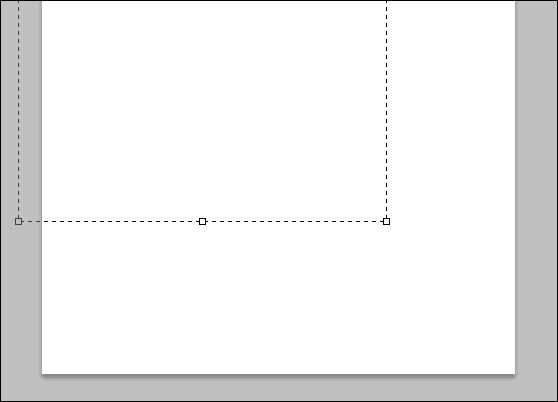

نصيحة رائعة: اتبع هذا الدليل هنا لمعرفة كيف يمكن لـ Do Share جدولة مشاركاتك في Google Plus.
اضغط بالماوس على يقارن أعلى الصفحة لمشاهدة الصورة الأصلية مقابل الصورة المحررة. تأكد من اختيارك تم تعديل في الجزء السفلي من جزء التحرير لإكمال الصورة وحفظها.
قم باستعادة الصورة إلى حالتها الافتراضية من ملف أكثر قائمة.

التعديلات الإبداعية
تشمل التعديلات الإبداعية ما يلي:
- اسود و ابيض: بسرعة اجعل الصورة بالأبيض والأسود.
- تركيز المركز: لفت الانتباه إلى موضوع صورتك عن طريق تعتيم وضبط سطوع الخلفية المحيطة.
- دراما: أضف نمطًا بتأثير مخصص مصمم خصيصًا لصورك ، بدءًا من الزخارف الدقيقة إلى التأثيرات الفنية الجامحة.
- الإطارات: أضف حدودًا مبسطة للصور لإضفاء لمسة نهائية مثالية.
- إمالة التحول: أنشئ منطقة تركيز ضيقة مصممة لمحاكاة عمق المجال ، وهو أمر شائع في مظهر المشهد المصغر.
- أفلام عتيقة: اجعل أي صورة تبدو وكأنها صورة فيلم ملون عتيق من الخمسينيات أو الستينيات أو السبعينيات.
- ريترولوكس: اجعل صورك تبدو قديمة حقًا باستخدام الضوء المتسرب والخدوش وأنماط الأفلام والمزيد.
قم بتحميل صورة أخرى في Google Plus ، ولكن هذه المرة قم بالتمرير لأسفل إلى ملف التعديلات الإبداعية الجزء.
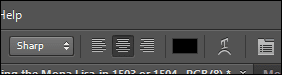
حوّل بسرعة صورة حديثة نابضة بالحياة إلى صورة تبدو وكأنها قد مضى عليها عقدين من الزمن.

افعل هذا من أبيض وأسود الجزء. لقد اخترت مرشح الظلام (أسفل اليسار الإعداد المسبق) ثم ضبطت قمح تصل إلى حوالي 50.

تركيز المركز يجعل الصورة تظهر وكأنك لن تصدقها. يقوم بذلك عن طريق طمس كل شيء ما عدا التركيز الذي قمت بتعيين هذا الفلتر عليه.

عمليات ضبط سطوع المركز تجعل النقطة البؤرية أكثر سطوعًا من باقي الصورة. سيؤدي هذا ، جنبًا إلى جنب مع التأثير غير الواضح للأجزاء الأخرى من الصورة ، إلى جعل النقطة المحورية تقف بشكل رائع من تلقاء نفسها.

استمتع بالفلاتر المختلفة في قسم التعديلات الإبداعية. استمر من خلال هذه الإعدادات لإضافة حدود أو مظهر وأسلوب عتيق قديم.
إليك النسخة الأصلية مقارنة بالنتيجة النهائية بعد التحرير من خلال إعدادات التعديلات الإبداعية فقط:
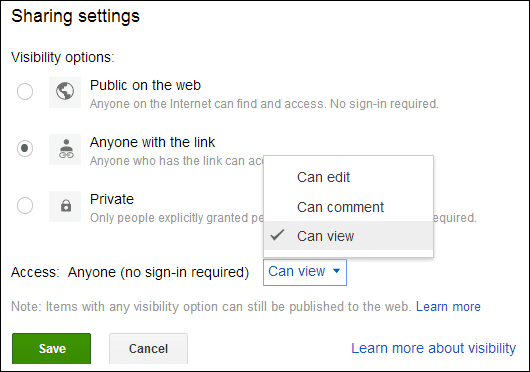

يمكنك أن ترى كيف يمكن أن تصبح صورك حية وفريدة من نوعها. يمكنك إجراء العديد من التغييرات على نفس الصورة والحصول على العديد من النتائج المختلفة التي تظهر تقريبًا كصور مختلفة تمامًا. خذ وقتك أو قم فقط بتطبيق بعض الإعدادات المسبقة قبل نشر صورك لتأثير رائع.
آخر تحديث في 03 فبراير 2022
قد تحتوي المقالة أعلاه على روابط تابعة تساعد في دعم Guiding Tech. ومع ذلك ، فإنه لا يؤثر على نزاهة التحرير لدينا. يبقى المحتوى غير متحيز وأصيل.



